Ինչպե՞ս վերափոխել համարակալումը կամ փամփուշտների ցուցակը Word- ում:
Եթե ունեք ցուցակ, և ուզում եք բառերի հերթականությունը հետ շեղել ցուցակում, առաջին միտքը, որը ձեր առաջին մտքում կթողնի, դրանք մեկ առ մեկ պատճենելն ու կպցնելն է: Բայց դժվար կլինի դրանք այս կերպ շրջելը, եթե կան բազմաթիվ բառերի տողեր: Կա՞ այս խնդրի լուծման որևէ հեշտ միջոց:
Հակադարձ բառերի հերթականությունը ցուցակում `գրառման գրքում
Հակադարձ բառերի հերթականությունը Kutools- ի համար Word- ի ցուցակում
 |
 |
 |
Բառի համար առաջարկվող արտադրողականության գործիքներ
Kutools բառի համարԻնտեգրում AI 🤖, ավելի քան 100 առաջադեմ գործառույթներ խնայում են ձեր փաստաթղթերի մշակման ժամանակի 50%-ը:Անվճար ներբեռնում
Գրասենյակային ներդիրՆերկայացնում է Word-ի (և Office-ի այլ գործիքների) զննարկիչի նմանվող ներդիրները՝ հեշտացնելով բազմափաստաթղթային նավիգացիան:Անվճար ներբեռնում
 Հակադարձ բառերի հերթականությունը ցուցակում `գրառման գրքում
Հակադարձ բառերի հերթականությունը ցուցակում `գրառման գրքում
Office ներդիր. ներդիրներով ինտերֆեյսները բերում է Word, Excel, PowerPoint... |
|
Բարելավեք ձեր աշխատանքային հոսքը հիմա: Կարդալ ավելին Անվճար ներբեռնում
|
1. Բաց Գրքույկ և պատճենեք և կպցրեք ցանկը ցուցակի մեջ Գրքույկ, ապա պատճենեք ցուցակը Գրքույկ և տեղադրեք այն նոր Word փաստաթղթում: Տեսեք,
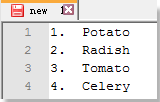 |
 |
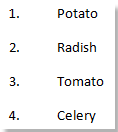 |
2. Ընտրեք ցուցակը նոր փաստաթղթում և կտտացրեք Տեղադրել > Սեղան > Տեքստը վերափոխել աղյուսակի, Տեսեք,

3. Երբ ա Տեքստը վերափոխել աղյուսակի երկխոսությունը բացվում է, կտտացրեք OK տեքստի ցուցակը վերածել աղյուսակի: Տեսեք,
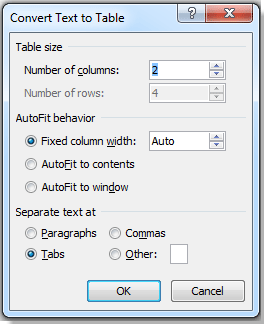 |
 |
 |
4: սեղմեք նախագիծ > Տեսակ, էկրանին ցուցադրվում է երկխոսություն և ընտրեք Սյունակ 1 է Տեսակby թողնել ցուցակը, Թիվ է Տիպ ցուցակագրեք և ստուգեք Նվազման, Տեսեք սքրինշոթերը.
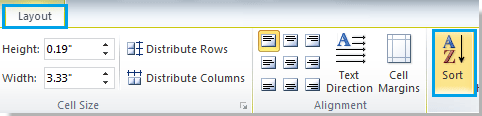 |
 |
 |
5: սեղմեք OK, Աղյուսակում պարունակվող տեքստերը հակառակ կարգով են. Տե՛ս նկարը.

6. Ընտրեք աղյուսակը, ապա պատճենեք և տեղադրեք այն Գրքույկ, Պատճենել ցուցակը այստեղից Գրքույկ և տեղադրեք այն բնօրինակ փաստաթղթում: Տեսեք,
 |
 |
 |
7. Ընտրեք տեքստը և սեղմելով կտտացրեք դրա մեջ նոր ցուցակ Գլխավոր > Ցուցակ, Տեսեք,

Արդյունքը կարող եք տեսնել.
 |
 |
 |
 Հակադարձ բառերի հերթականությունը Kutools- ի համար Word- ի ցուցակում
Հակադարձ բառերի հերթականությունը Kutools- ի համար Word- ի ցուցակում
Բազմաթիվ գործառույթների գործիքներով Kutools բառի համար, նաև կարող եք արագորեն շրջել ցուցակը:
Kutools բառի համար, հարմար լրացում, ներառում է գործիքների խմբեր `ձեր աշխատանքը հեշտացնելու և բառի փաստաթուղթը մշակելու ձեր ունակությունը բարձրացնելու համար: 45 օրվա անվճար փորձարկում: Get It Now!
1. Ընտրեք ցուցակը և կտտացրեք Կուտոլս > Listանկ տեքստին, Տեսեք,
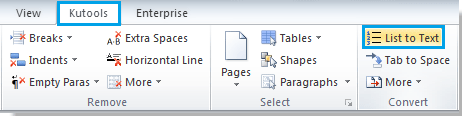
2. Ընտրեք տեքստի ցուցակը և կտտացրեք Տեղադրել > Սեղան > Տեքստը վերափոխել աղյուսակի, Տեսեք,

3. Aուցադրվում է երկխոսություն, կտտացրեք OK ցուցակը վերածել աղյուսակի: Տեսեք,
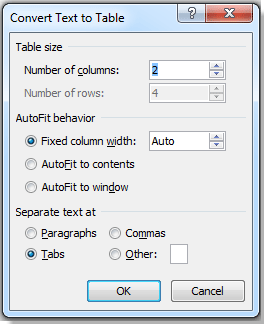 |
 |
 |
4: սեղմեք նախագիծ > Տեսակ, էկրանին ցուցադրվում է երկխոսություն և ընտրեք Սյունակ 1 է Տեսակ by թողնել ցուցակը, Թիվ է Տիպ ցուցակագրեք և ստուգեք Նվազման, Տեսեք սքրինշոթերը.
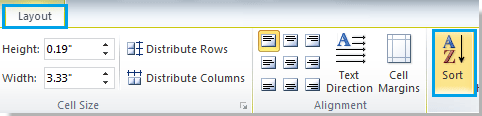 |
 |
 |
5: սեղմեք OK, Աղյուսակում տեքստերի կարգը հակադարձվում է, տե՛ս նկարը.

6. Ընտրեք աղյուսակը և կտտացրեք Կուտոլս > Ավելին > Տեքստային աղյուսակներ, Պատուհանման մեջ Աղյուսակը տեքստի վերափոխել երկխոսություն, խնդրում ենք ստուգել այլ, և տեքստի տողում մուտքագրեք տարածք: Տեսեք,
 |
 |
 |
7: սեղմեք OK, տեսնում եք, որ աղյուսակը վերածվել է տեքստի: Տեսեք,

8. Ընտրեք տեքստը և մեջը ներդիր նոր ցուցակ ՝ կտտացնելով Գլխավոր > Ցուցակ, Տեսեք,

Արդյունքը կարող եք տեսնել.
 |
 |
 |
Նշում: Վերադարձման ձախողման դեպքում ավելի լավ կլինի նախ պատճենեք բնօրինակ ցուցակը նախքան կարգը հետ կանչելը:
Հարաբերական հոդվածներ.
Գրասենյակի արտադրողականության լավագույն գործիքները
Kutools բառի համար - Բարձրացրեք ձեր բառի փորձը Over-ի հետ 100 Ուշագրավ առանձնահատկություններ!
🤖 Kutools AI օգնականՓոխակերպեք ձեր գրածը AI-ի միջոցով - Ստեղծեք բովանդակություն / Վերաշարադրել տեքստը / Ամփոփել փաստաթղթերը / Հարցրեք տեղեկատվության համար Փաստաթղթի հիման վրա, բոլորը Word-ի շրջանակներում
📘 Փաստաթղթերի տիրապետում: Էջերի բաժանում / Միաձուլեք փաստաթղթերը / Արտահանել ընտրություն տարբեր ձևաչափերով (PDF/TXT/DOC/HTML...) / Խմբաքանակի փոխակերպում PDF-ի / Արտահանել էջերը որպես պատկերներ / Միանգամից մի քանի ֆայլ տպեք...
✏ Բովանդակության խմբագրում: Խմբաքանակի որոնում և փոխարինում Բազմաթիվ Ֆայլերի միջով / Չափափոխել բոլոր նկարները / Փոխադրել աղյուսակի տողերը և սյունակները / Աղյուսակը տեքստի վերափոխել...
🧹 Անհեշտ մաքրություն:Հեռացրու Լրացուցիչ տարածքներ / Բաժնի ընդմիջումներ / Բոլոր վերնագրերը / Տեքստային տուփեր / Hyperlinks / Լրացուցիչ հեռացման գործիքների համար այցելեք մեր Հեռացնել խումբը...
➕ Ստեղծագործական ներդիրներՆերդիր Հազար բաժանիչներ / Նշեք վանդակները / Ռադիո կոճակներ / QR Code / Շտրիխ կոդ / Անկյունագծային աղյուսակ / Հավասարության վերնագիր / Նկարի վերնագիր / Աղյուսակի վերնագիր / Բազմաթիվ նկարներ / Բացահայտեք ավելին Տեղադրեք խումբը...
🔍 Ճշգրիտ ընտրանքներ: Մատնանշել կոնկրետ էջեր / սեղաններ / ձեւավորում / վերնագրի պարբերություններ / Ընդլայնել նավարկությունը ավելին Ընտրեք հատկանիշներ...
⭐ Աստղերի բարելավումներ: Արագ նավարկեք ցանկացած վայր / կրկնվող տեքստի ավտոմատ տեղադրում / անխափան անցում փաստաթղթի պատուհանների միջև / 11 Փոխակերպման գործիքներ...
